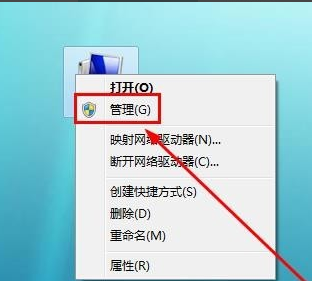
现在不少朋友使用的都是win7系统,在安装win7系统之前是需要进行磁盘分区的,很多朋友不知道win7磁盘分区要怎么操作,其实方法很简单,下面小编就来说说win7磁盘分区的方法。
分区也就是将电脑的硬盘分成一个一个的磁盘分区,只有进行硬盘分区后我们的硬盘才可以使用,安装电脑也需要进行磁盘分区才可以,今天小编就来分享一下磁盘分区要怎么分。
win7磁盘分区操作方法
1.进入win7桌面,鼠标右键“计算机”,选择“管理”打开。
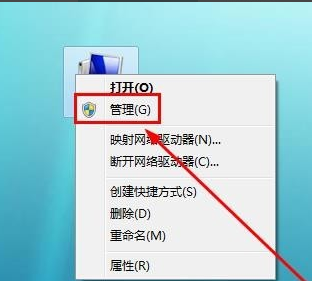
win7磁盘分区图-1
2.在计算机管理界面左侧存储下的“磁盘管理”打开。
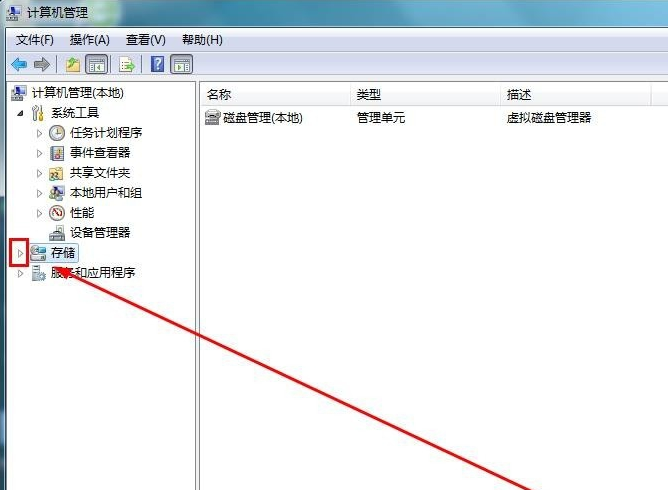
win7磁盘分区图-2
3.鼠标右键磁盘空间比较大的盘符,选择压缩卷,进入下一步。
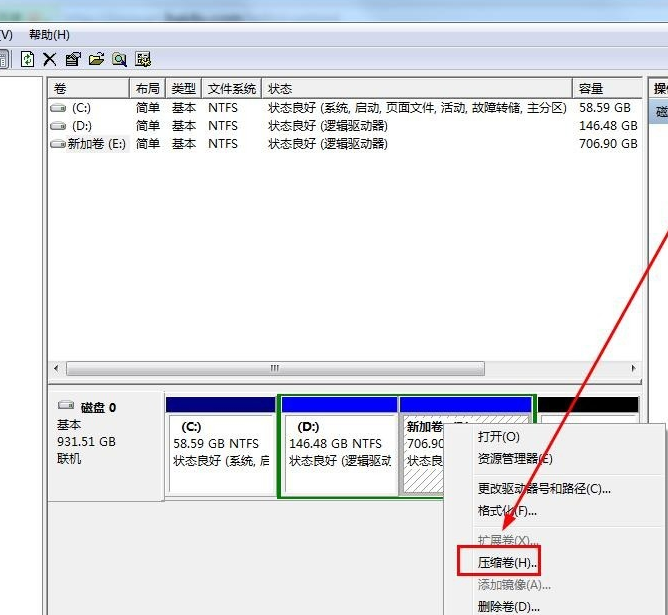
win7磁盘分区图-3
4.在“输入压缩空间量”内输入压缩的大小,点击“压缩”即可。
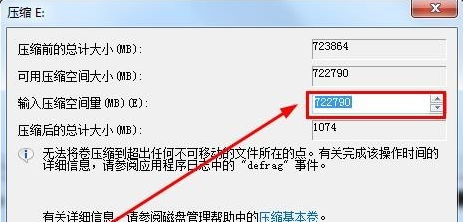
磁盘分区图-4
5.如果想把压缩卷合并到其他的磁盘的话,鼠标右键c盘选择“扩展卷”,在出现的执行扩展卷向导中,根据提示一步一步操作就可以了。
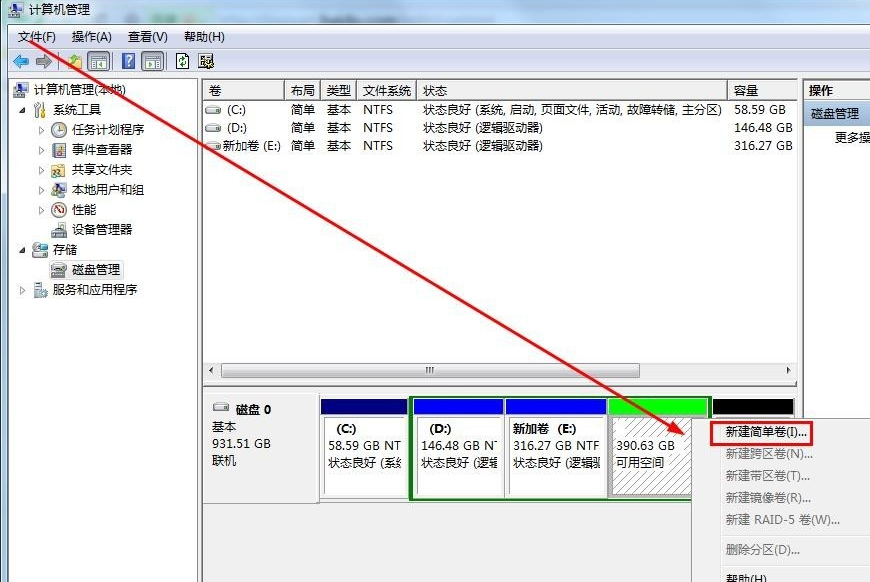
分区图-5
6.知道最后出现完成按钮磁盘分区就设置完成了。
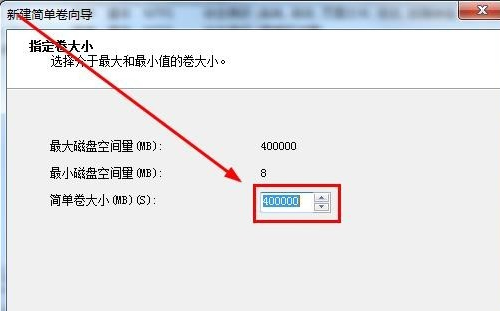
win7磁盘分区图-6
以上就是win7磁盘分区的操作方法了。






 粤公网安备 44130202001059号
粤公网安备 44130202001059号